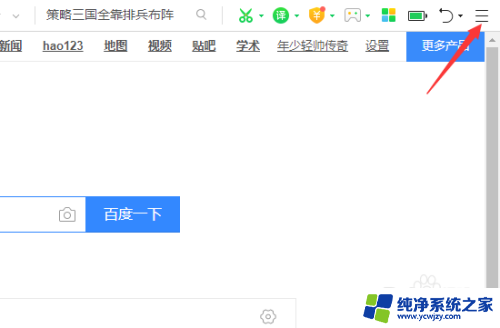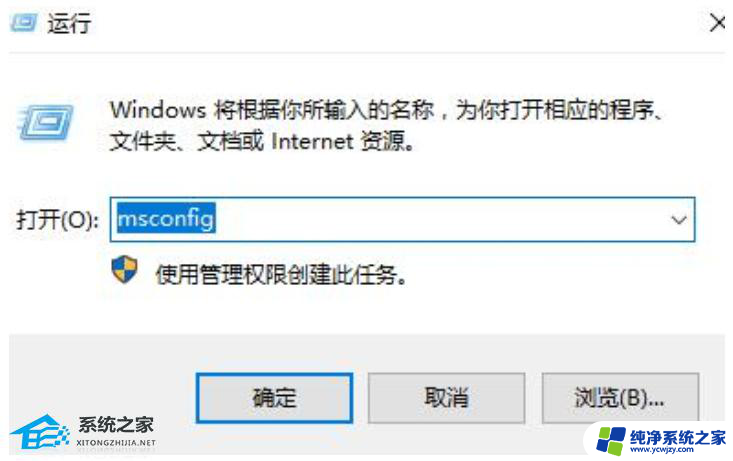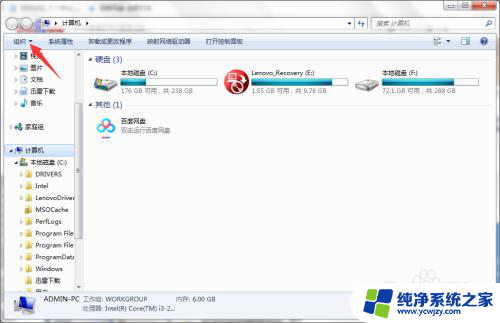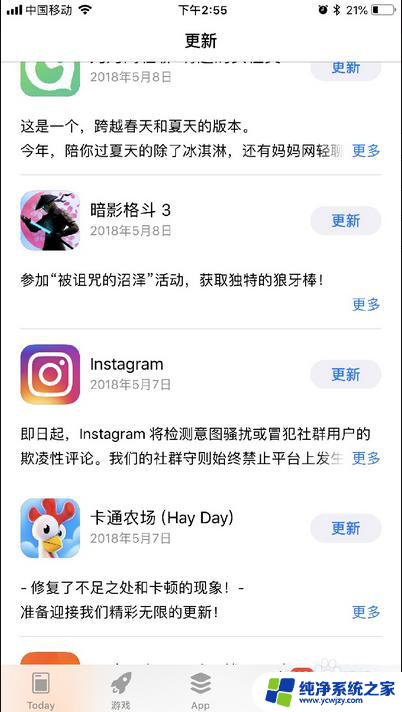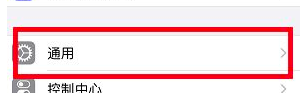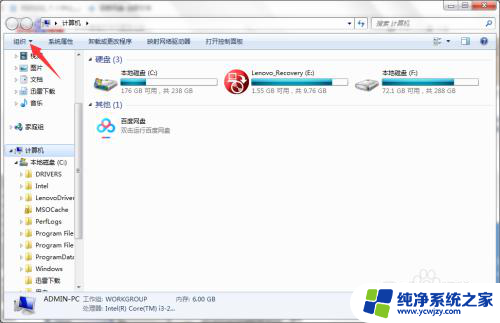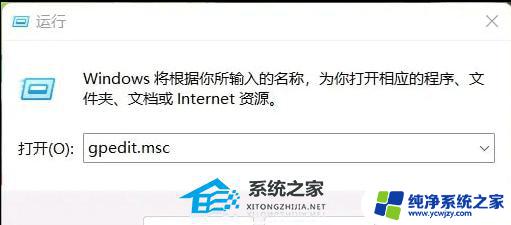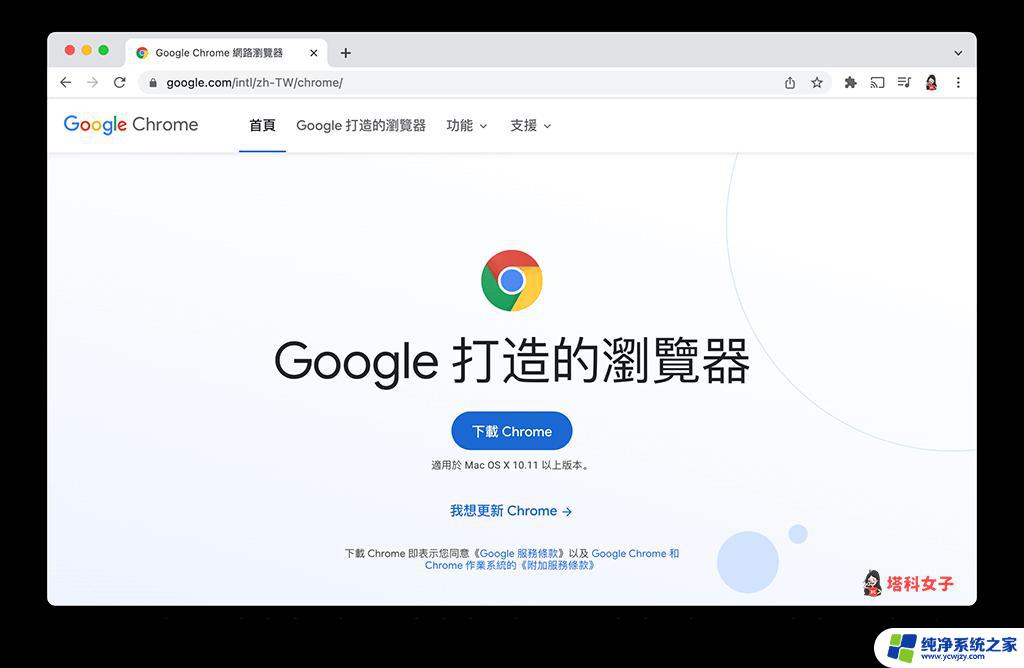打不开软件一直闪退怎么办 电脑软件闪退无法打开怎么办
更新时间:2024-03-22 12:57:03作者:jiang
电脑软件闪退无法打开是许多用户在使用电脑时常常碰到的问题,这不仅影响了工作效率,还给用户带来了不必要的困扰,造成软件闪退的原因有很多,可能是由于软件本身的bug、系统兼容性问题或者是电脑性能不足等。当遇到这种情况时,用户可以尝试重新启动电脑、更新软件版本、卸载重装软件等方法来解决问题。也可以通过查看系统日志来找到具体原因并进行相应的调整。在遇到软件闪退无法打开的问题时,不要慌张耐心寻找解决方法,相信问题很快就会得到解决。
方法如下:
1桌面找到”此电脑“,右键点击,选择”属性“。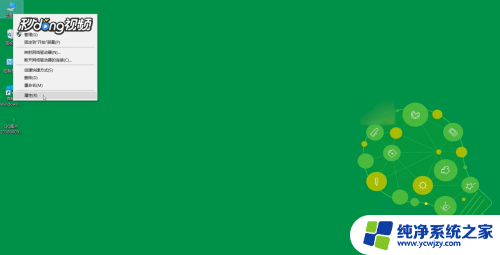 2点击“高级系统设置”。
2点击“高级系统设置”。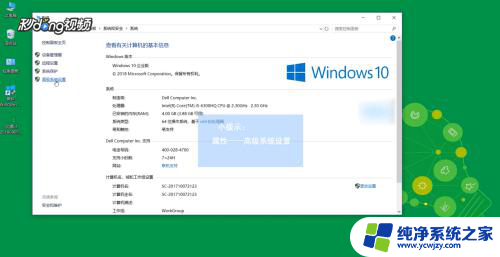 3然后点击“高级”选项卡下的”性能“设置框里的”设置“。
3然后点击“高级”选项卡下的”性能“设置框里的”设置“。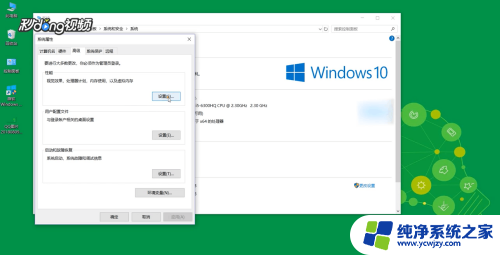 4先点击“数据执行保护”,然后再点击“未除下列选定程序之外的所有程序和服务启用”。点击“添加”。
4先点击“数据执行保护”,然后再点击“未除下列选定程序之外的所有程序和服务启用”。点击“添加”。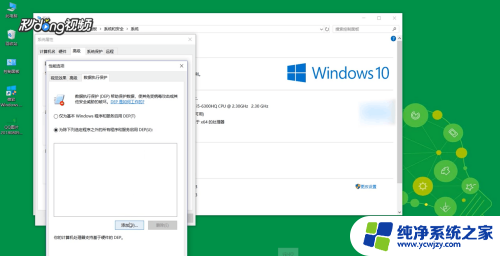 5添加闪退不能打开的软件,然后点击”确定“即可。最后重新打开软件就可以了。
5添加闪退不能打开的软件,然后点击”确定“即可。最后重新打开软件就可以了。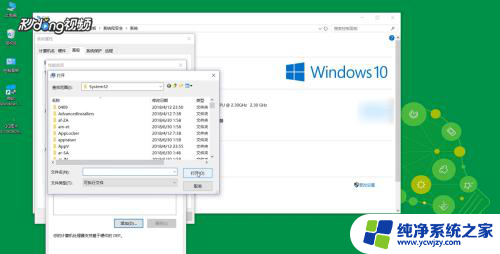
以上就是解决软件无法打开且频繁闪退的全部内容,如果有需要的用户可以按照小编的步骤进行操作,希望对大家有所帮助。